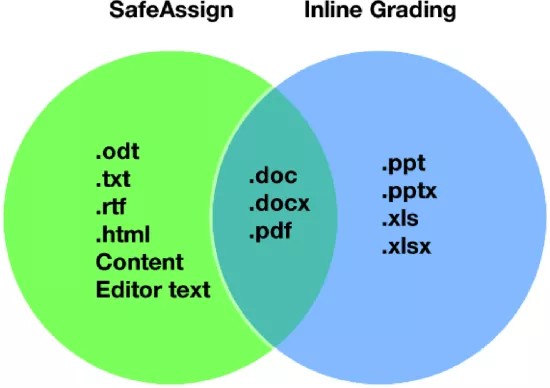グレード SafeAssign
SafeAssignは、テキストの一致に基づいて自動的に成績を生成することはありません。その代わりに、インストラクターはSafeAssignを使用して提出物のオリジナリティを確認し、学生が適切に出典を引用する方法を特定する手助けを行う機会を作るべきです。パラフレーズするのではなく。
グレード SafeAssign
注記
SafeAssignを使用して、課題やテストの学生の提出物に潜在的な盗用がないか確認することができます。
オリジナリティチェックがSafeAssign有効な状態で評価を採点すると、学生が提出したコンテンツが他の公開された資料とどれくらい重複しているかを確認するための独自性レポートを見ることができます。匿名評価が有効な場合、SafeAssignの結果は非表示になります。成績を公開し、名前が表示されると、SafeAssignの結果と独自性レポートを確認できます。
注記
SafeAssign設定が無効な場合、提出された試みはチェックされません。
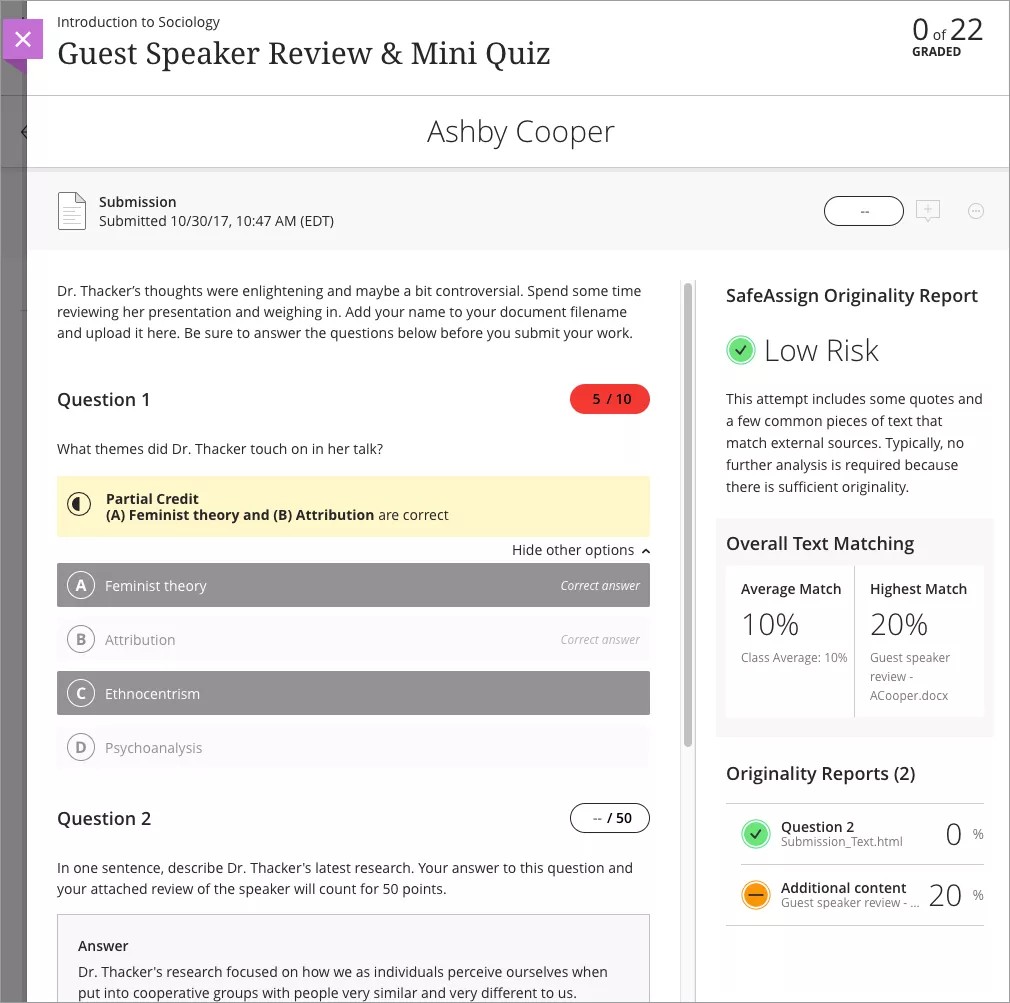
始めるには、試行を開きます。SafeAssignは、学生が提出物を提出後、自動的に内容の処理を開始します。独自性レポートの処理が完了すると、提出物の内容の横にSafeAssignパネルが表示されます。このパネルが表示されない場合、レポートの処理はまだ完了していません。
レポートが準備できると、試行のSafeAssign独自性レポートパネルにパーセンテージが表示されます。SafeAssignは、テキストでの回答や添付ファイルなど、答案の各部分を分析します。詳細な結果を新規ウィンドウで表示するには、独自性レポートリストのエントリを選択します。
グループまたは複数の答案を使用して、課題およびテストの採点と同じワークフローに従います。課題やテストで複数回の試行を許可する場合、SafeAssignに対して独自性レポートが各試行ごとに生成されます。提出ごとの独自性レポートは提出物リストで表示できます。
インライン採点
SafeAssignでインライン評価注釈を使用したい場合、学生は次のファイル形式で課題を提出する必要があります。
DOC
DOCX
PDF